 1.登录到win10系统桌面,使用组合快捷键Ctrl+Alt+Delete打开任务管理器,在打开的任务管理器进程中找到WIN10Helpe.exe,然后右键点击“打开文件位置(O)”如下图所示
1.登录到win10系统桌面,使用组合快捷键Ctrl+Alt+Delete打开任务管理器,在打开的任务管理器进程中找到WIN10Helpe.exe,然后右键点击“打开文件位置(O)”如下图所示
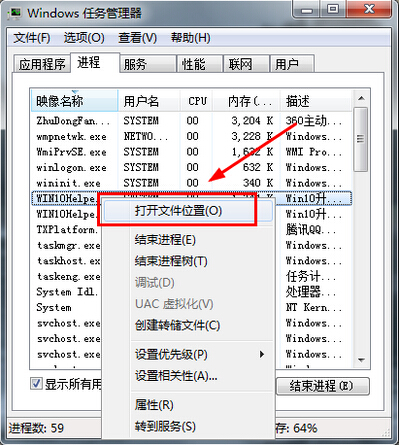 2.在打开的文件夹位置窗口,进入到文件目录,然后找到名字为“Uninst.exe”的文件,双击打开。如下图所示
2.在打开的文件夹位置窗口,进入到文件目录,然后找到名字为“Uninst.exe”的文件,双击打开。如下图所示
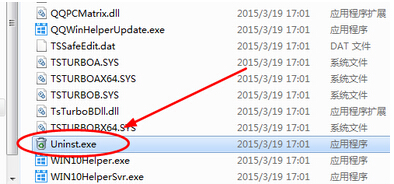 3.这时候系统就会弹出提示窗口,提示是否卸载win10升级助手,点击“是(Y)”开始卸载win10升级助手。如下图所示
3.这时候系统就会弹出提示窗口,提示是否卸载win10升级助手,点击“是(Y)”开始卸载win10升级助手。如下图所示
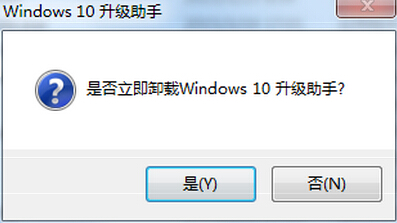 4.卸载完成之后,有安装360软件管家的用户会弹出提示窗口,帮助用户们清楚残留文件和注册表项。(如果没有安装360软件管家的用户可以直接在刚才的窗口中点击返回上一级,然后删除整个文件夹即可。)如下图所示
4.卸载完成之后,有安装360软件管家的用户会弹出提示窗口,帮助用户们清楚残留文件和注册表项。(如果没有安装360软件管家的用户可以直接在刚才的窗口中点击返回上一级,然后删除整个文件夹即可。)如下图所示
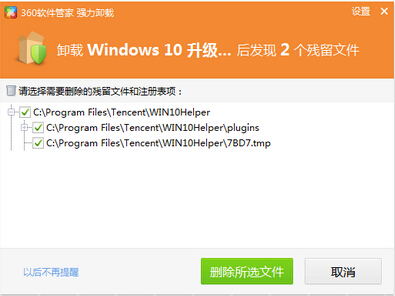 以上就是卸载win10升级助手的方法,有遇到此类情况或者是不懂的如何删除win10升级助手方法的用户,可以尝试以上的解决方法操作看看,希望以上的解决方法可以给大家带来更多的帮助。
以上就是卸载win10升级助手的方法,有遇到此类情况或者是不懂的如何删除win10升级助手方法的用户,可以尝试以上的解决方法操作看看,希望以上的解决方法可以给大家带来更多的帮助。


